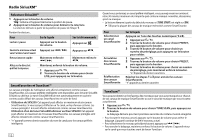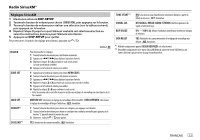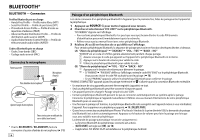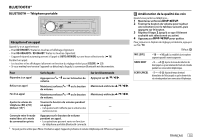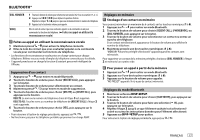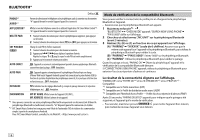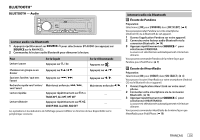JVC KD-R860BT Instruction Manual - Page 48
Delete Pair, Auto Cnnt, Kd-r960bts, Kd-ar865bts
 |
View all JVC KD-R860BT manuals
Add to My Manuals
Save this manual to your list of manuals |
Page 48 highlights
BLUETOOTH® BLUETOOTH - Connexion Profiles Bluetooth pris en charge - Hands-Free Profile - Profile mains libres (HFP) - Serial Port Profile - Profile de port série (SPP) - Phonebook Access Profile - Profile d'accès au répertoire d'adresses (PBAP) - Advanced Audio Distribution Profile - Profile de distribution audio avancé (A2DP) - Audio/Video Remote Control Profile - Profile de télécommande audio/vidéo (AVRCP) Codecs Bluetooth pris en charge - Codec Sous-bande (SBC) - Codage audio avancé (AAC) Connectez le microphone Panneau arrière Microphone (fourni) Prise d'entrée du microphone* Ajustez l'angle du microphone Fixez si nécessaire en utilisant des serre-câbles (non fourni). * Pour le KD-R960BTS / KD-AR865BTS, faites la connexion à la prise d'entrée du microphone. ( 31) 14 Pairage d'un périphérique Bluetooth Lors de la connexion d'un périphérique Bluetooth à l'appareil pour la première fois, faites les pairage entre l'appareil et le périphérique. 1 Appuyez sur pour mettre l'appareil sous tension. 2 Cherchez et sélectionnez "JVC UNIT" sur le périphérique Bluetooth. "BT PAIRING" clignote sur l'affichage. • Pour certains périphériques Bluetooth, il se peut que vous ayez besoin d'entrer le code PIN (numéro d'identification personnel) immédiatement après la recherche. • Référez-vous aussi au manuel fourni avec votre périphérique Bluetooth. 3 Réalisez (A) ou (B) en fonction de ce qui défile sur l'affichage. Pour certains périphériques Bluetooth, la séquence de pairage peut varier en fonction des étapes décrites ci-dessous. (A) "[Nom du périphérique]" "XXXXXX" "VOL - YES" "BACK - NO" "XXXXXX" est un code à 6 chiffres généré aléatoirement pendant chaque pairage. Assurez-vous que le code qui apparaît sur l'appareil et le périphérique Bluetooth est le même. Appuyez sur le bouton de volume pour valider le code. Utilisez le périphérique Bluetooth pour valider le code. (B) "[Nom du périphérique]" "VOL - YES" "BACK - NO" Appuyez sur le bouton de volume pour démarrer le pairage. • Si "PAIRING" "PIN 0000" défile sur l'affichage, entrez le code PIN "0000" sur le périphérique Bluetooth. Vous pouvez choisir le code PIN souhaité avant le pairage. ( 18) • Si seul "PAIRING" apparaît, utilisez le périphérique Bluetooth pour confirmer le pairage. "PAIRING COMPLETED" apparaît quand le pairage est terminé et " " s'allume quand la connexion Bluetooth est établie. • Un maximum de cinq appareils peuvent être enregistrés (appariés) en tout. • Seul un périphérique Bluetooth peut être connecté n'importe quand. • Cet appareil prend en charge le Pairage simple sécurisé (SSP). • Certains périphériques Bluetooth peuvent ne pas se connecter automatiquement au système après le pairage. Connectez le périphérique à l'appareil manuellement. Référez-vous au manuel d'instructions de votre périphérique Bluetooth pour en savoir plus. • Une fois que le pairage est termine, le périphérique Bluetooth reste enregistré sur l'appareil même si vous réinitialisez l'appareil. Pour supprimer un périphérique apparié, 18, [DELETE PAIR]. • Quand vous connectez un périphérique iPhone/ iPod touch/ Android à la prise d'entrée USB, la demande de pairage (via Bluetooth) est activée automatiquement. Appuyez sur le bouton de volume pour faire le pairage une fois que vous avez validé le nom de périphérique. La demande de pairage automatique est activée uniquement si: - La fonction Bluetooth du périphérique connecté est activée. - [AUTO CNNT] est réglé sur [ON]. ( 18) - L'application JVC MUSIC PLAY est installée sur le périphérique Android.